
- •105005, Москва, Госпитальный переулок, д.4/6,
- •Учебное пособие по курсу
- •Москва 2009
- •5.4.Заключительные операции месяца 91
- •1. Назначение программы.
- •2.Состав программы.
- •3.Подготовка программы к работе.
- •3.1 .Создание новой организации.
- •3.3.Ввод данных об организации.
- •3.7.Заполнение Справочников, подготовка Аналитических признаков.
- •3.8.Ввод начальных остатков.
- •4.Регистрация хозяйственных операций.
- •4.1.Работа с основными средствами.
- •4.2.Работа с покупателями
- •4.3.Оказание услуг покупателям
- •4.4.Возврат товаров от покупателей
- •4.5.Расчет зарплаты
- •5.Заключительные операции месяца.
- •I . Внеоборотные активы
- •5.1.Приобретение товара от поставщика с предварительной оплатой.
- •5.2.Реализация товаров в розницу
- •5.3.Реализация материалов.
- •000 "Быстрый Рост"
- •5.4.Заключительные операции месяца
- •5.5.Заключительные операции года.
4.5.Расчет зарплаты
Из справочника «Сотрудники» откроем карточку сотрудника Иванова
Нажав кнопку «Подробнее» внесем дополнительные данные о сотруднике Иванове

Нажимаем кнопку «Изменить».
А также вводим данные по заработной плате и другую сопутствующую информацию (кнопка «Заработная плата»)

Аналогично заполним данные и о сотруднике Александровой

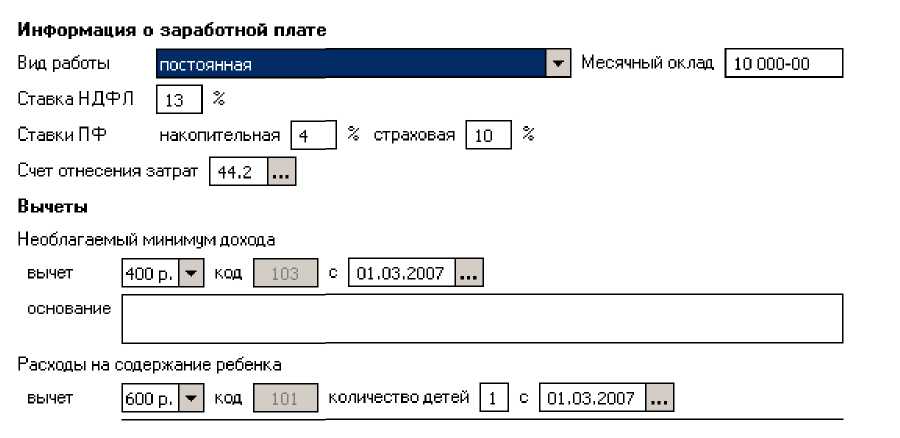
Обратите внимание, что поля Ставки ПФ программа сама заполняет в зависимости от года рождения сотрудника.
Теперь, когда данные о сотрудниках введены, рассмотрим такую ситуацию, что в течение месяца сотрудники полностью отработали все дни, и им необходимо начислить полную сумму заработка.
Для этого в конце месяца вводится документ «Расчетная ведомость» (Документы/Расчетная ведомость). В поле «Начислить» выбираем значение «Основное подразделение» и нажимаем кнопку «Заполнить»

Затем на закладке «Проведение» выбираем шаблон «Оплата труда: начисление зарплаты2006» и нажимаем кнопку «Провести» В открывшемся окне типовой операции при необходимости можно изменить некоторые поля исходя из конкретных обстоятельств.

Затем по кнопке «Сохранить» сохраняем это окно, а по кнопке «Просмотр проводок» можем увидеть, какие проводки создает нам программа.
С помощью отчета «Аналитический счет» по счету 70 мы можем узнать, какая сумма нам потребуется для выплаты зарплаты:
|000 "Быстрый Рост" Аналитический счет 70 П Расчеты с персоналом по оплате труда
Сотрудники: все
за период с 12.03.2007 по 31.03.2007
Корреспондирующие счета |
Аналитика к счету 70 |
Дебет |
Кредит |
Сумма |
Сумма |
||
Нач. сальдо |
|
|
|
Обороты |
|
10 262-00 |
20 000-00 |
44.2 |
|
|
20 000-00 |
Иванов М.М. |
|
10 000-00 |
|
Александрова А.А. |
|
10 000-00 |
|
50.1 |
|
8 000-00 |
|
Иванов И.И. |
4 000-00 |
|
|
Александрова А.А. |
4 000-00 |
|
|
68.2 |
|
2 262-00 |
|
Иванов И,И, |
1 092-00 |
|
|
Александрова А.А. |
1 170-00 |
|
|
Кон. сальдо |
|
|
(| 738-о£) |
70 |
|
|
9 738-00 |
Иванов И.И. |
|
4 908-00 |
|
Александрова А.А. |
|
4 830-00 |
Кроме того, отчет «Аналитический счет» по счетам 68.2, 69.1,69.2, 69.3 даст нам возможность определить суммы, которые мы должны перечислить в бюджет и фонды.
Например, Аналитический счет по счету 68.2 показывает суммы, подлежащие перечислению в бюджет по Налогу на доходы физических лиц (НДФЛ):
ООО "Быстрый Рост"
Аналитический счет 68.2 А-П Налог на доноды физический лиц
Сотрудники: все
за период с 12.03.2007 по 31.03.2007
Корреспондирующие счета |
Аналитика к счету Б8.2 |
Дебет |
Кредит |
Сумма |
Сумма |
||
Нач. сальдо |
|
|
|
Обороты |
|
|
2 262-00 |
70 |
|
|
2 262-00 |
Иванов И.М. |
|
1 092-00 |
|
Александрова А.А. |
|
1 170-00 |
|
Кон. сальдо |
|
|
2 262-00 |
68.2 |
|
|
2 262-00 |
Иванов И.М. |
|
1 092-00 |
|
Александрова А.А. |
|
1 170-00 |
Прежде чем перечислить этот налог в бюджет введем нового контрагента «Управление федерального казначейства» и укажем для него расчетный счет и банк, в котором открыт этот счет. Всех контрагентов, кому мы будем перечислять налоги, сборы и взносы разместим в отдельном разделе (папке) - «Налоги»

Теперь 01.04.2007 года создадим документ «Платежное поручение» (Документы/Платежное поручение) на перечисление налога этому контрагенту

Кроме заполнения этих полей необходимо заполнить поля в окне, открываемом по кнопке «Дополнительные реквизиты»
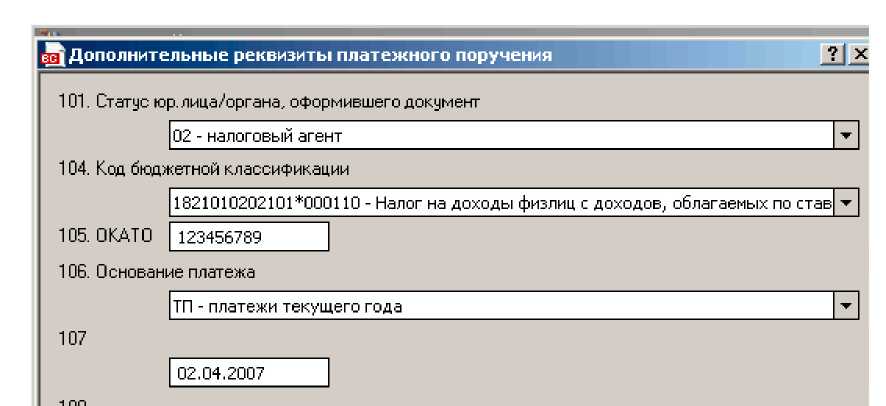
Сохраняем. Затем переходим на закладку «Проведение» и выбираем шаблон «Расход:оплата НДФЛ». Сохраняем, проводим.
Нажимаем кнопку «Заполнить таблицу». На дату первое число следующего месяца относительно расчетного заполняются данные в табличной части и в поле «Сумма».

Сохраняем. По кнопке «Просмотр проводок» убеждаемся в правильности созданных проводок.

При таком способе перечисления налогов у пользователя никогда не возникает ситуации, когда сумма, отправленная в бюджет не соответствует начисленной сумме. Проверяем с помощью отчета «Аналитический счет» по счету 68.2
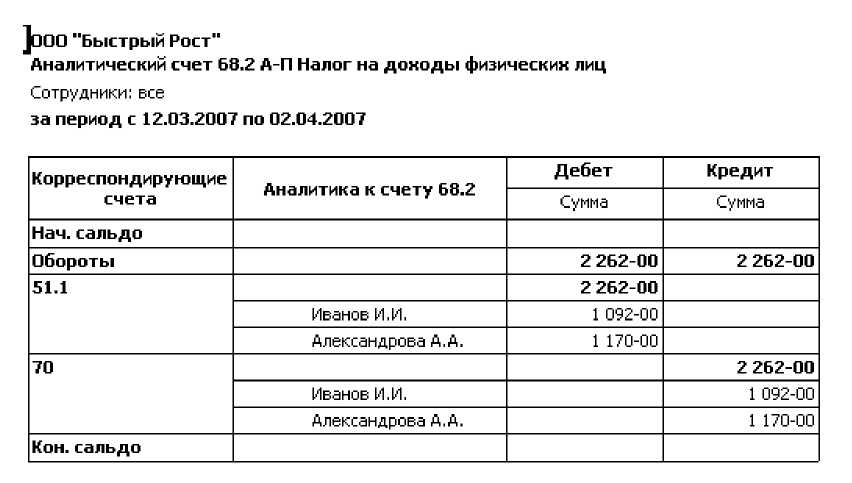
Давайте теперь перед выплатой зарплаты получим наличные с расчетного счета. Оформляем документ «Приходный кассовый ордер»

Для ускорения работы с документом на закладке «Проведение», убедившись, что в поле шаблон выбрано необходимое значение, устанавливаем флажки «Проводить при сохранении» и «Не показывать окно типовой операции», нажимаем кнопку «Сохранить».

Программа создаст проводку Дт50.1 - Кт51.1 на сумму 9738 рублей. Ее можно будет увидеть в Журнале хозяйственных операций.
Теперь рассмотрим вопрос выплаты зарплаты.
Оформляем документ «Расходный кассовый ордер», заполнив его следующим образом:

На закладке «Проведение» выбираем шаблон «Оплата труда: выплата зарплаты» и нажимаем кнопку «Провести».
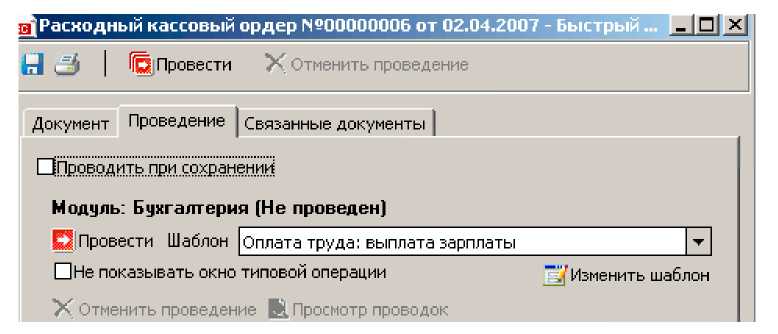
В открывшемся окне типовой операции нажимаем кнопку с многоточием у поля «Заполнить таблицу» и из справочника подразделения выбираем для заполнения этого поля значение «Основное подразделение».
Затем, не закрывая это окно нажимаем кнопку «Сформировать». Открывается окно документа «Платежная ведомость», с уже заполненной табличной частью. Нажимаем кнопку «Сохранить». Закрываем этот документ. А в документе «Расходный кассовый ордер» поле «Платежная ведомость» оказывается заполненным.

Остается только нажать кнопку «Сохранить» и кнопку «Закрыть». В журнале хозяйственных операций появятся записи о выплаченных суммах

Также в журнале документов имеется запись о созданной Платежной ведомости, которая проводок не делает, но хранит в себе суммы выплаченной зарплаты каждому сотруднику.
Ее при необходимости можно распечатать.
После выплаты зарплаты (получения росписей сотрудников о полученных суммах в платежной ведомости) необходимо открыть документ «Расходный кассовый ордер» и заполнить поле «Основание» конкретным значением «Платежная ведомость».
Затем сохранить документ.
